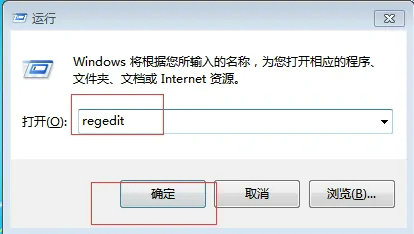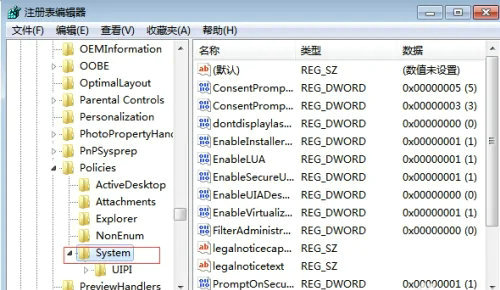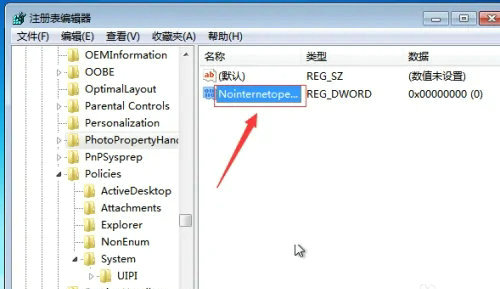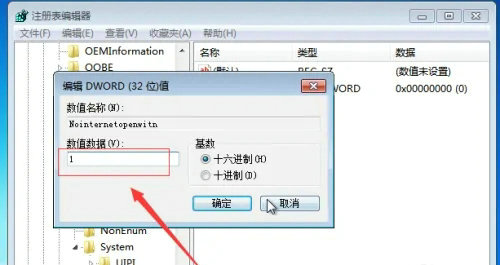Win7系统显示无法打开此文件怎么解决?
2022-08-17
电脑教程
来自:
未知
|
Win7系统显示无法打开此文件怎么解决?最近有用户反映这个问题,在使用电脑打开某文件时,遇到了无法打开此文件的提示,这是怎么回事呢?针对这一问题,本篇带来了详细的Win7系统显示无法打开此文件的解决方法,操作简单易上手,分享给大家。 Win7系统显示无法打开此文件的解决方法: 1、首先点击“开始-运行”,在打开的运行对话框中输入“regedit”进入注册表编辑器。 2、然后在注册表的左侧依次展开定位到“HKEY_LOCAL_MACHINESOFTWAREMicrosoftWindowsCurrentVersionpoliciessystem”项。 3、接着在窗口右侧的空白处鼠标右击选择“新建”→DWORD值“,并将其命名为”Nointernetopenwith“。 4、之后双击新建的”Nointernetopenwith“键值,在打开的”编辑DWORD值“对话框中的”数值数据“项中把原来的0改为1或其它非0数字即可。 5、修改完成之后确定退出关闭注册表,然后再去打开未知格式的文件就不会再提示windows不能打开此文件了,而是会直接到打开方式对话框,选择相应的程序打开文件即可。 |